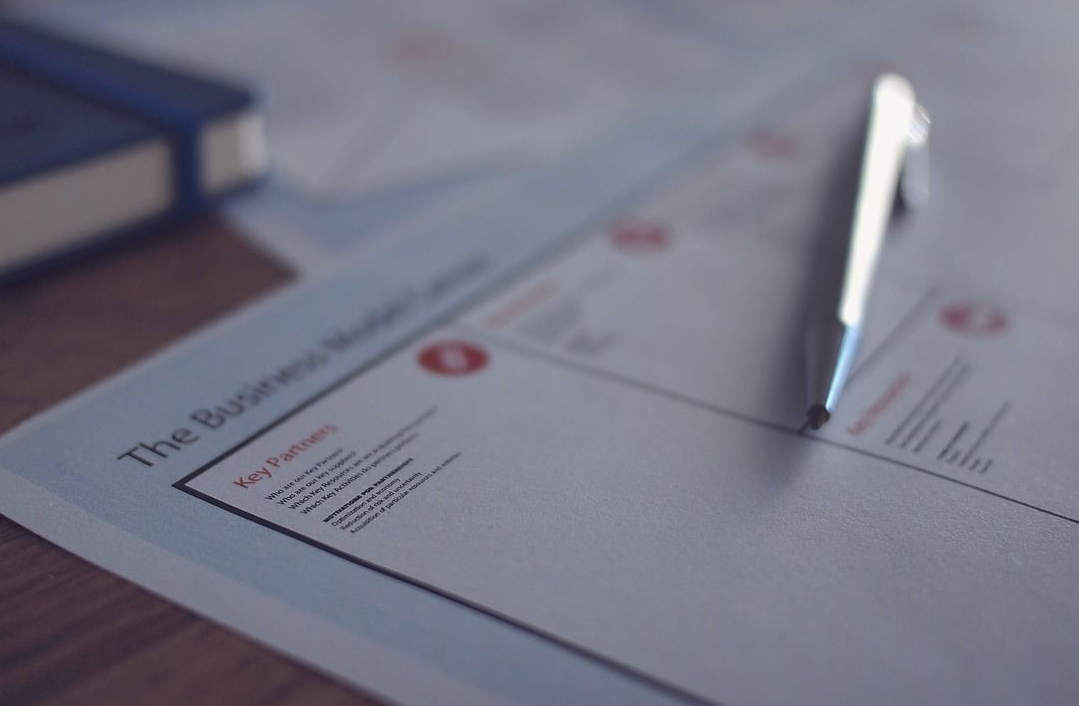欢迎使用Small PDF转换成WORD转换器,这里为您提供SmallPDF转换器最新资讯以及SmallPDF转换器 相关基础教程、使用技巧、软件相关知识、软件激活、升级及常见问题等帮助。
发布时间:2023-11-03 10:01:34
然而,在一些比较特殊的时刻,比方说在处理PDF文件时,需要将其转换为Word文档进行编辑和修改,但是却因为找不到适合自己的方法而比较烦恼!那么,PDF转Word该怎么转呢?请不要担心,下面就来推荐四个支持批量操作的方法,一起来看下吧。
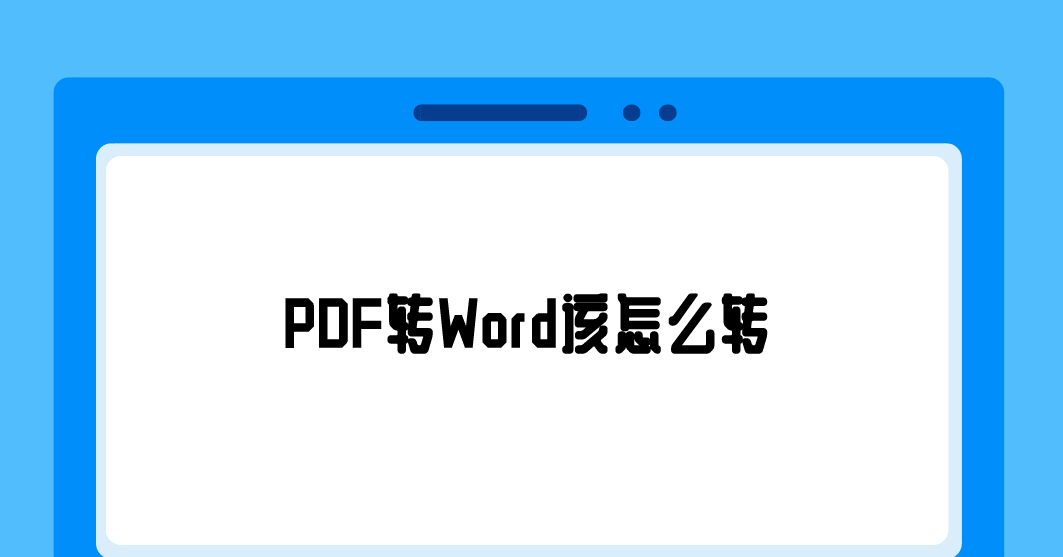
方法一、免费操作执行转换
PDF文件因为不能直接编辑,这让其既成为了优点也是缺点。目前,因为一般的PDF阅读器不支持直接编辑文档,但是我们可以利用复制功能将需要编辑的内容复制到Word文档中,而这也是小编推荐的第一个免费操作的转换方法。
打开需要编辑的PDF文件,并选中需要复制的内容。然后,使用鼠标或键盘快捷键复制所选内容,并新建一个Word文档,将复制的内容粘贴到其中。最后,进一步编辑和格式化粘贴的文本,使其符合需要的要求即可点击“保存”。

方法二、高效软件执行转换
一般用户对于PDF转Word的效果有更高要求,这是因为之前在经历过很多的尝试以后,发现转换之后经常会出现乱码的问题。那么,接下来使用高效的PDF转Word软件可能是更好的选择。因为市面上有很多付费和免费的软件可供选择,这让很多用户感觉到了头疼,所以为了节省时间,您可以直接试下“SmallPDFer”软件。
首先,可以在电脑上下载并安装“SmallPDFer”软件。然后,导入你想要转换的PDF文件。通常情况下,你可以通过拖放文件进行导入,也可以点击软件界面上的按钮进行选择。在导入PDF文件后,可能需要设置一些转换选项,包括:设置页面布局、字体样式等。确认无误以后,点击软件界面上的“开始转换”按钮即可,等待软件完成PDF到Word的转换过程,时间的长短取决于你的PDF文件大小和电脑性能。
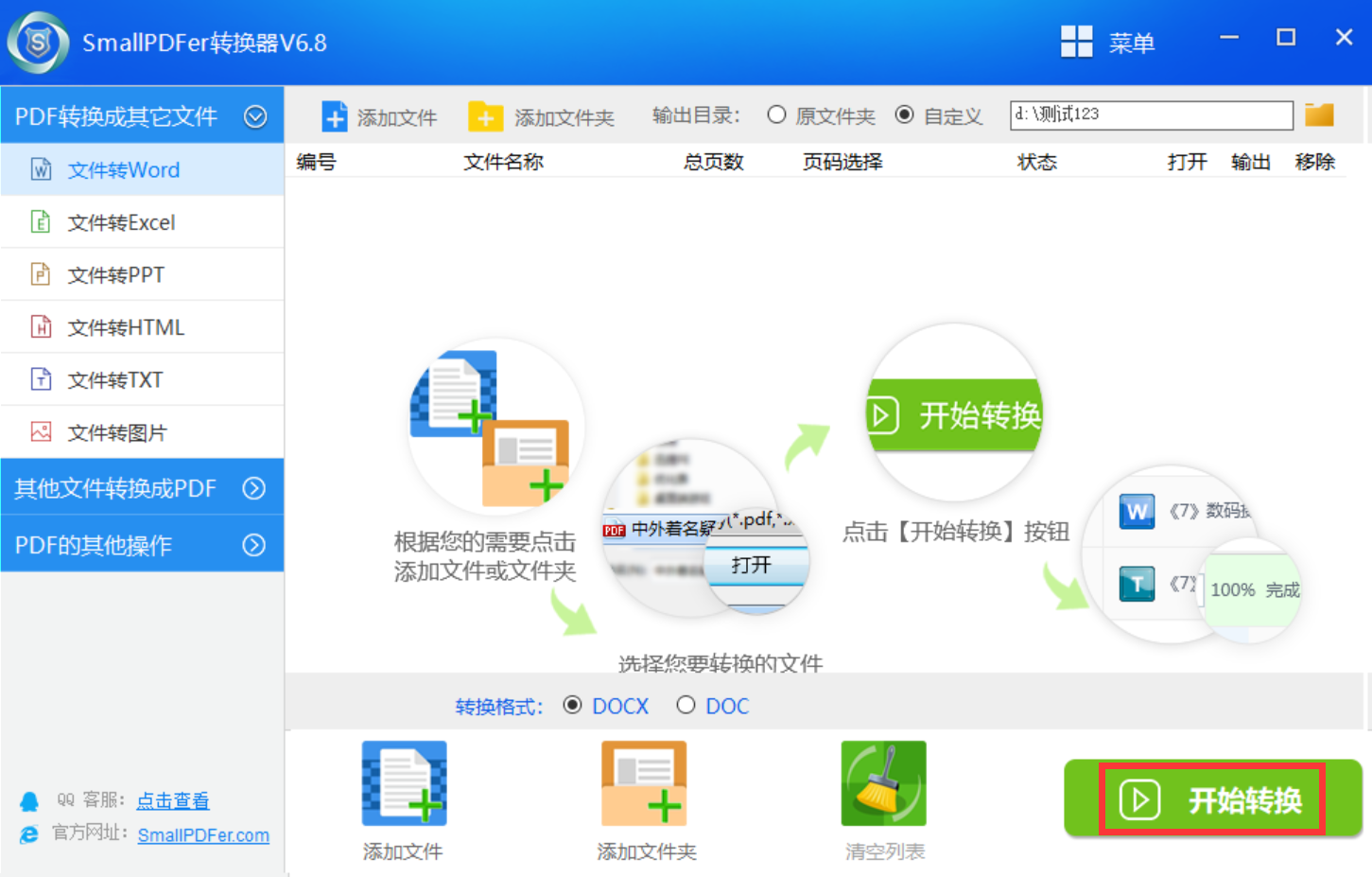
方法三、在线网页执行转换
现如今,互联网上有许多免费的在线PDF转Word网页可供使用,例如:SmallPDF、CloudConvert等。并且相对于一些高效的软件来讲,操作也简便不少,只需要在搜索引擎中输入“PDF转Word在线转换”,就能找到很多可用的工具。
打开一个信誉良好的网站,上传你想要转换的PDF文件,并选择要转换成的文件格式为Word。然后点击“开始转换”按钮,稍等片刻,你就能下载到已经成功转换的Word文档了。
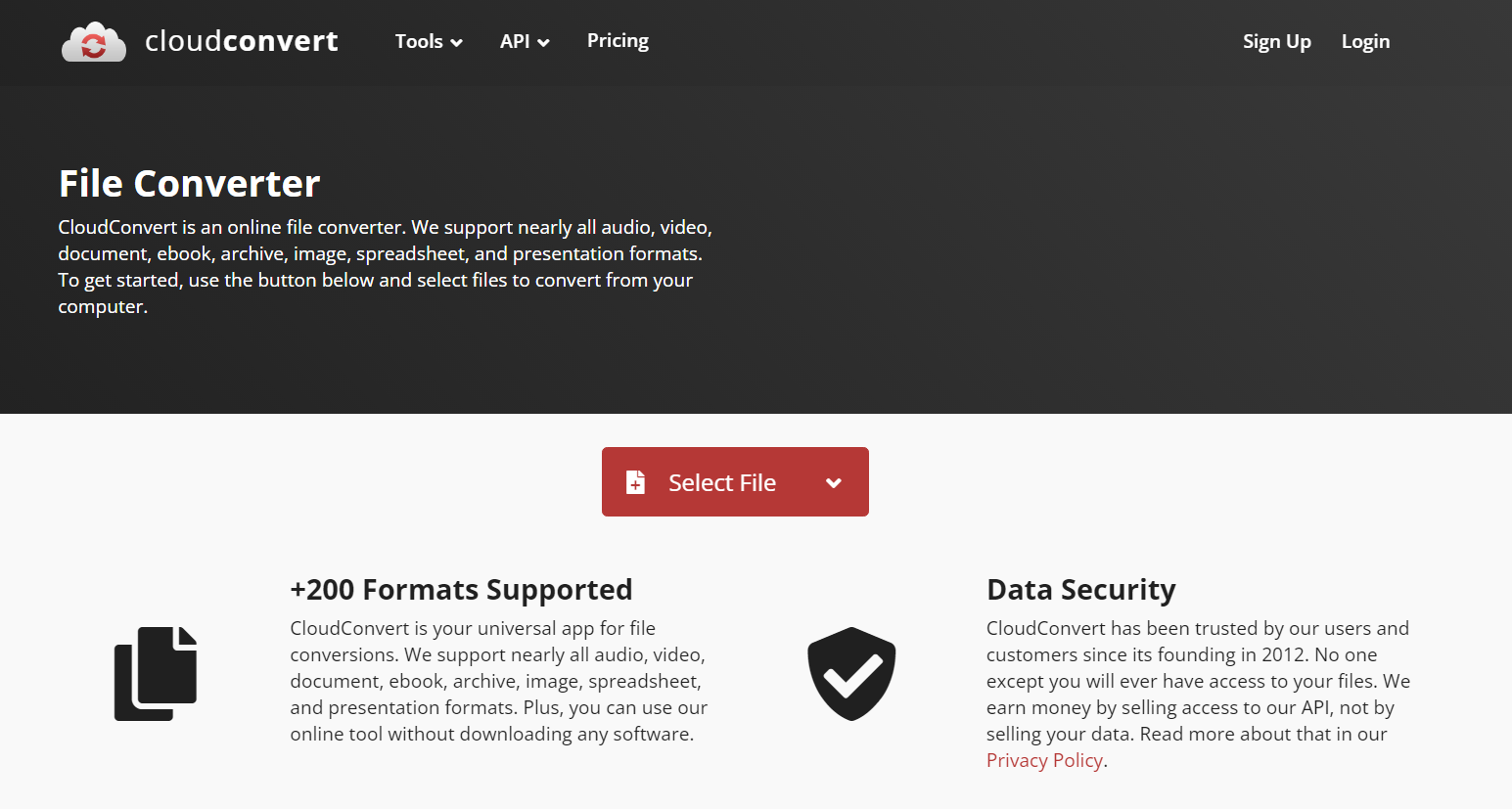
方法4、请教专业人士转换
除了上面分享的三个方法以外,如果说当前您对电脑操作不太熟悉或者觉得以上方法都不适合自己,那么请教专业人士可能是最好的选择。可以咨询IT技术人员、图书馆工作人员或者一些专业的文档处理服务机构。一般情况下,会根据你的需求提供相应的解决方案,并帮助你将PDF文件转换成Word文档。